Hur man utökar historia i Photoshop (och Ctrl + Alt + Z Forever)

Photoshop är en fantastiskt komplicerad rasterbildredigerare och det är möjligt att förlora dig i timmar av arbete när du ' re redigering av foton. Men om du gör många små uppgifter och sedan inser att du hellre vill gå tillbaka, kan du bara slå Crtl + Alt + Z så många gånger innan du träffar gränsen i Photoshops historikpanel. Lyckligtvis är det väldigt lätt att lägga till extra stater för historien, så att du kan gå fram och tillbaka genom din konstnärliga utveckling till ditt hjärta.
Starta Photoshop och klicka sedan på "Edit" -menyn i övre vänstra hörnet på Windows eller menyraden i macOS. Håll markören över "Preferences" och klicka sedan på "Performance."
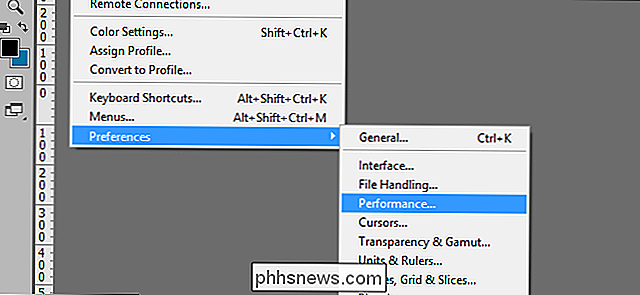
Det här fönstret innehåller många alternativ som bestämmer hur mycket av datorns resurser Photoshop ska använda. I avsnittet "Historik och cache" i övre högra hörnet av menyn, leta efter alternativet "Historia stater". Som standard är den inställd till 20.
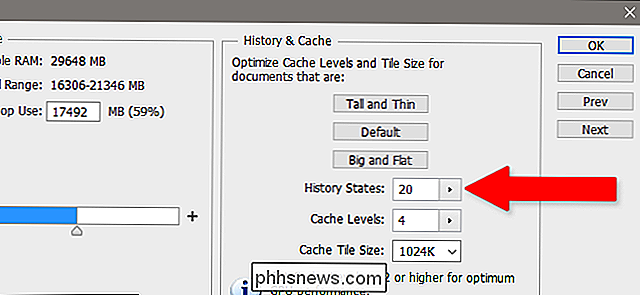
Klicka på pilen bredvid historiklandets nummer för att öppna menyreglaget eller helt enkelt skriva in det nummer du vill ha. Ju högre antal, desto mer steg kan du ta med Ctrl + Alt + Z eller historikpanelen.
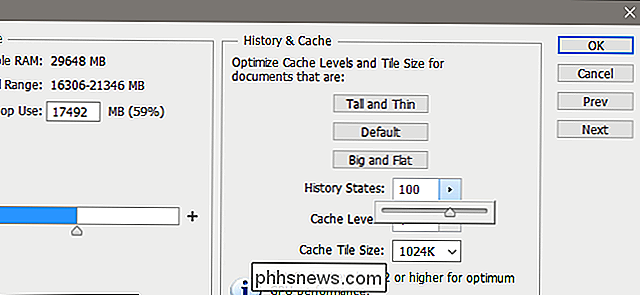
När du har lagt till fler steg klickar du på "OK". Det är det, du är klar! Du behöver inte ens starta om programmet.
Observera dock att Photoshop använder mycket RAM. Om du ringer upp historia staterna, kommer den att använda ännu mer - i huvudsak håller du alla små åtgärder du har gjort på din bild, över alla öppna dukar, i aktivt minne. Det är som om datorn spelar ett spel med Concentration med ett miljarder olika kort.
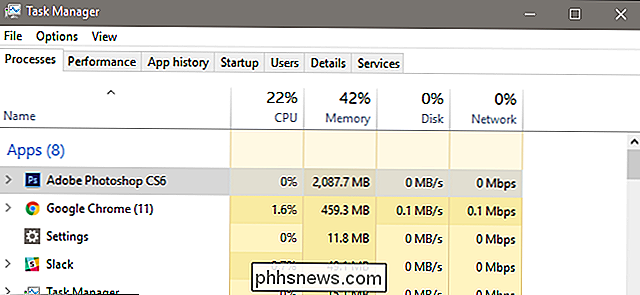
För detta ändamål går det bara att skjuta alternativet History States helt upp till 1000 för att tvinga Photoshop att skriva ett ton av data till sina skraplotter (bitar i datorns lagringsenhet som programmet använder när minnet är fullt). Så det är viktigt att du använder en liten begränsning här - balansera ditt behov av att gå tillbaka genom din actionsaga med ditt behov av Photoshop att köra snabbt.
Jag har förstärkt min Photoshop History States till 100, fem gånger standard, utan några negativa problem ... men mitt skrivbord har 32 GB RAM. Om du ser Photoshop chugging på bilder som den ska kunna hantera enkelt, gå tillbaka och sänka historia staterna lite nere.

Så här skannar du dokument med iPhone: s Notes-app
Tidigare måste iPhone-användare ladda ner en app från tredje part för att kunna skanna dokument och spara dem i ett digitalt format på sin telefon . Men med utgåvan av iOS 11 kan du nu skanna dokument med hjälp av den inbyggda Notes-appen. RELATED: De bästa sätten att skanna ett dokument med din telefon eller Tablet Beviljas, en tredjedel -party-dokumentskanningsprogrammen har fortfarande fler funktioner än iOS 11-appen, men om allt du behöver göra är att digitalisera en enkel form och inget annat är Notes-appen vägen.

Så här inaktiverar du Bing i Windows Start-menyn
Windows 10 skickar som standard allt du söker i Start-menyn till sina servrar för att ge dig resultat från Bing-sökning - så att du se till att du inte skriver något privat i din egen PCs startmeny. Eller du kan bara inaktivera Bing-integrationen i Start-menyn. Uppdatering : Tyvärr har det här alternativet inaktiverats i Windows 10 Anniversary Update.



